- Ekran kaydedicisi
- Mac Video Kaydedici
- Windows Video Kaydedici
- Mac Ses Kaydedici
- Windows Ses Kaydedici
- Webcam Kaydedici
- Oyun Kaydedici
- Toplantı Kaydedici
- Messenger Çağrı Kaydedici
- Skype Recorder
- Kurs Kaydedici
- Sunum Kaydedici
- Chrome Kaydedici
- Firefox Kaydedici
- Windows'da ekran görüntüsü
- Mac'te ekran görüntüsü
PS3 Oyununu Hızla Kaydetmek İçin 3 Etkili Yöntem
 Yazar: Lisa Ou / 06 Şub 2023 16:00
Yazar: Lisa Ou / 06 Şub 2023 16:00Daha önce çocuklar ve gençler sadece evlerinde bulunan oyun aktivitelerini oynuyorlardı. Örnekler kart, tahta, zar, domino oyunları ve daha fazlasıdır. Neyse ki birçok oyun gelişti ve bunları televizyonda veya bilgisayarda oynayabilirsiniz. PS3, şu anda evde kullanabileceğiniz bir oyun konsolu örneğidir. Çalıştırmak için denetleyicisini nasıl kullanacağınızı öğrenmeniz ve bilmeniz gerekecek.
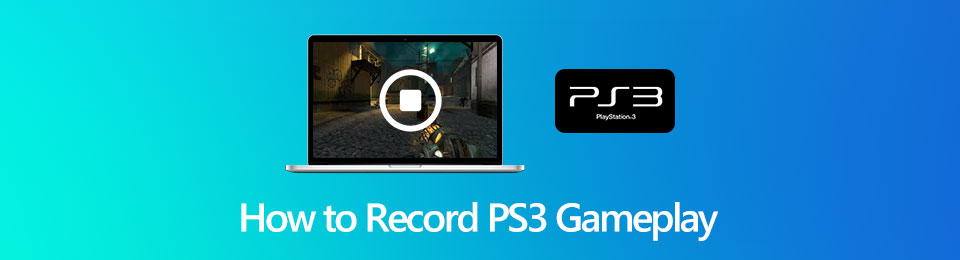
Bazen, istersin oyununu kaydet dokümantasyon amaçlıdır. Bu durumda, PS3'te oynanışı nasıl kaydedeceğinizi keşfetmeniz gerekecek. Bu makaleyi okumaya devam ederseniz bileceğiniz güvenilir bir kayıt aracı kullanabilirsiniz. Ayrıca güvenilir alternatiflerini de göreceksiniz.

Rehber Listesi
Bölüm 1. Yakalama Kartı ile PS3'te Oynanış Nasıl Kaydedilir
Diğer cihazlardan sinyal almak için PS3'ünüzün bir yakalama kartına ihtiyacı vardır. Bu durumda cihaz, oyununuzu oynamak için kullanacağınız bilgisayara bağlantıyı gönderecektir. Sadece bu da değil. Bu yakalama kartı, yalnızca oyun konsolunuzda sinyal göndermek için değildir. Oynarken oyununuzu yakalamak için bu aracı kullanabilirsiniz. Yakalama kartını bir PS3 oyun kaydedici olarak kullanmak, oyununuzu kaydetmenin en hızlı yoludur. Kullanırken kafa karışıklığı yaşayabilirsiniz ancak ilk defa kullandığınız için bu normaldir. Merak etme. Hatalardan kaçınmak için aşağıdaki kılavuzları kullanabilirsiniz.
1. AdımOyununuzu kaydetmeden önce, Yakalama Kartını bilgisayara bağlamanız gerekir. Uygun bir konektöre, mikro USB'ye ve Ayırıcıya sahip olmanız en iyisi olacaktır. Cihazın sinyali aldığını gördüğünüzde, bu, Yakalama Kartını bilgisayarınıza başarıyla bağladığınız anlamına gelir.
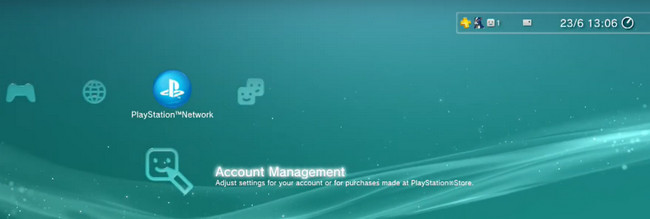
2. AdımEkranınızın sağ alt kısmında, kayıt için Yakalama Kartının özelliklerini göreceksiniz. Oyununuzu kaydetmeye başlamak için oyununuzu başlatmanız gerekir. Bundan sonra, tıklayın Büyük Kırmızı Daire cihaz ekranını kaydetmek için simge. Oturumu bitirdikten sonra, yalnızca Büyük Turuncu Daire Ekranın altında.
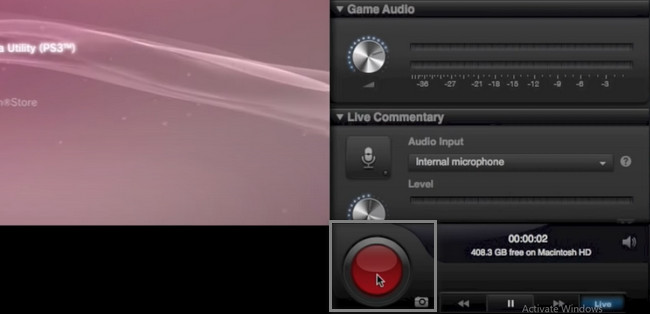
Elgato HD3 ile PS60'ün nasıl kaydedileceğini öğrenmek çok önemlidir. Eğer aşina değilseniz, yanlış sorun giderme adımlarını gerçekleştirebilirsiniz. Harika bir yazılım kullanarak oyununuzu kaydetmek ister misiniz? Devam et.
Bölüm 2. FoneLab Ekran Kaydedici ile PS3'te Oynanış Nasıl Kaydedilir
Yakalama kartı olmadan PS3 oynanışını nasıl kaydedeceğinizi öğrenmek istiyorsanız doğru sayfadasınız! FoneLab Ekran Kaydedici fantastik oyununuzu yakalamak için önde gelen alternatiftir. Bu yazılım, tüm ekranın veya bunun yalnızca bir kısmının videolarını çekmenize olanak tanır. Bunun dışında oyununuzu sesiniz ve yüzünüz ile kaydedebilirsiniz. Yalnızca kayıt için verimli ve benzersiz özelliklerini kullanmanız gerekir. Ayrıca oyun oynarken kayıt yapmaya başladığınızda herhangi bir sorun yaratmayacaktır. Bu durumda, videonuzun kalitesi hakkında endişelenmenize gerek yoktur. Aşağıdaki kolay adımlara ilerleyin.
FoneLab Screen Recorder, Windows / Mac'te video, ses, çevrimiçi eğitim vb. Görüntüleri yakalamanıza olanak tanır ve boyutu kolayca özelleştirebilir, video veya sesi düzenleyebilir ve daha fazlasını yapabilirsiniz.
- Windows / Mac'te video, ses, web kamerası kaydedin ve ekran görüntüsü alın.
- Kaydetmeden önce verileri önizleyin.
- Güvenli ve kullanımı kolaydır.
1. AdımPS3 ekran kaydı için en iyi alternatifi elde etmek için ana arayüzdeki Ücretsiz İndirme simgesine tıklayın. Yalnızca tercih ettiğiniz sürümü indirmeniz gerekir. İndirme işleminden sonra yazılımın dosyasına tıklayın. Bundan sonra, cihaz onu kurmanızı isteyecektir. Bilgisayarınıza kurun, başlatın ve ardından aracı cihazınızda çalıştırın.
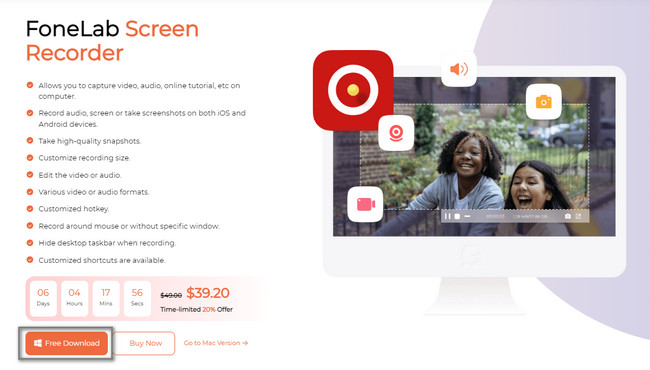
2. AdımBu yazılımın kayıt özellikleri arasında, Oyun Kaydedici düğme. Bu durumda, yazılım size bilgisayar oyunlarını kaydetmeniz için araçlar sağlayacaktır. PS3'ünüzde çok sayıda klip çekmeyi planlıyorsanız, bu mümkündür. Kayıt oturumlarını aracın Kayıt Geçmişinde görebilirsiniz. Bunları cihazınızın klasörlerinde bulmanız gerekmez.
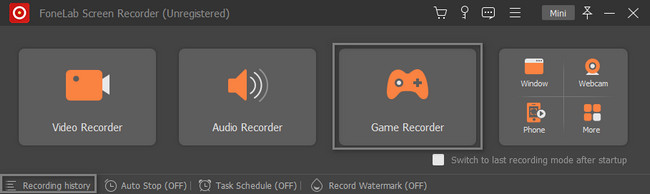
3. AdımAna arayüzün sol tarafında, Oyunu Seçin Şu anda oynamakta olduğunuz oyunu seçmek için düğmesine basın. Ardından, kayıt başlamadan önce etkinleştirerek yüzünüzü, sesinizi ve sistem sesini yakalayabilirsiniz. Daha sonra, PS3 oyunu yakalanmaya hazır olduğunda, REC aracın sağ tarafındaki düğme.
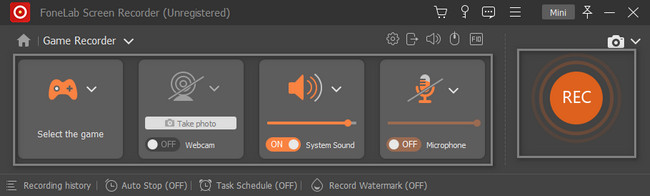
4. AdımAraç, PS3 oyununu kaydetmeden önce geri sayım yapacaktır. Bu durumda yazılım, oyununuzu kaydetmeden önce hazırlamanız için size zaman verecektir. tikle dur Kayıt oturumunu sonlandırmak için simge. Videoyu cihazınızda tutmadan önce bu yazılımın düzenleme araçlarını kullanarak düzenleyebilirsiniz. Bundan sonra, tamam düğme. Cihaz, Dosya Gezgini'nde görünecektir; istediğiniz klasörü seçin.
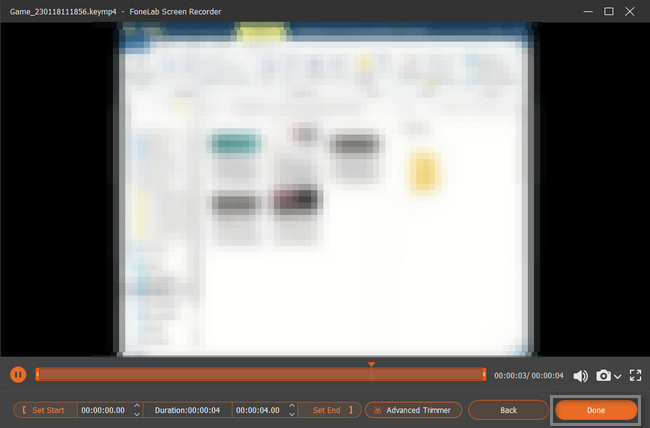
FoneLab Ekran Kaydedici, bir araçta olmasını istediğiniz tüm olası özelliklere sahiptir. Onun dışında alternatif olarak kullanabileceğiniz PS3 kayıt yazılımı var. Ancak kullanımı kolay değil. Devam et.
FoneLab Screen Recorder, Windows / Mac'te video, ses, çevrimiçi eğitim vb. Görüntüleri yakalamanıza olanak tanır ve boyutu kolayca özelleştirebilir, video veya sesi düzenleyebilir ve daha fazlasını yapabilirsiniz.
- Windows / Mac'te video, ses, web kamerası kaydedin ve ekran görüntüsü alın.
- Kaydetmeden önce verileri önizleyin.
- Güvenli ve kullanımı kolaydır.
Bölüm 3. OBS aracılığıyla PS3'te Oynanış Nasıl Kaydedilir
OBS bir kayıt için açık kaynaklı yazılım. Bu aracı kullanarak PS3 oyununu ücretsiz olarak nasıl kaydedeceğinizi öğrenebilirsiniz. Yukarıdaki yazılımın aksine, bu araç, onu ilk kez kullanıyorsanız zorludur. Etiketleri veya adları olmadığı için özelliklerini bulmak zordur. Bununla birlikte, bu yazılımın iyi yanı, insanların onu oyun akışı için kullanabilmesidir. Bu makale, hatalardan kaçınmak için karmaşık adımlarında size yardımcı olacaktır. Tek yapmanız gereken odaklanmak ve en iyi sonuçları elde etmeye konsantre olmak.
1. AdımŞu anda kullandığınız İşletim Sistemini seçerek OBS'yi indirin. İndirme işleminin bitmesini bekleyin. Yükle > Başlat > Bilgisayarınızda çalıştırın.
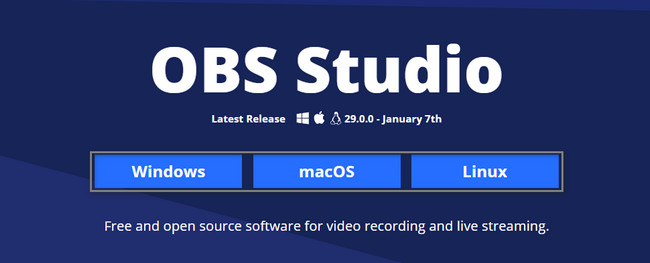
2. AdımKaydetmek istediğiniz PS3 oyununu başlatın. Bundan sonra, ekran kaydını başlatmak için Kaydı Başlat düğmesine tıklayın. Aracın sağ tarafında bulunur. Oturumu sonlandırmak için ana arayüzde Durdur simgesini seçin.
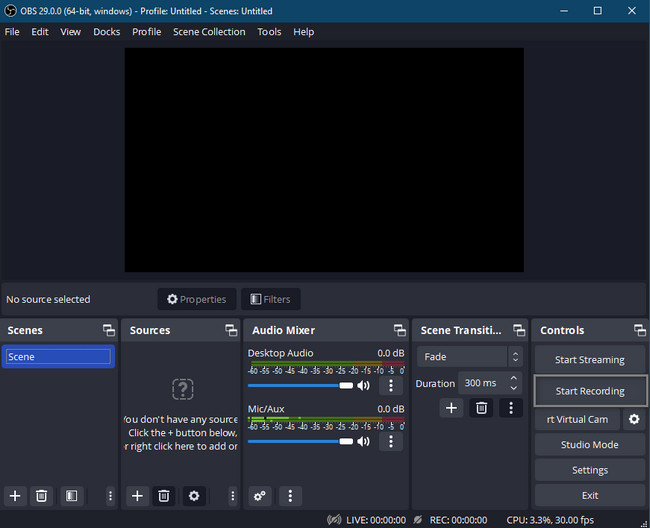
FoneLab Screen Recorder, Windows / Mac'te video, ses, çevrimiçi eğitim vb. Görüntüleri yakalamanıza olanak tanır ve boyutu kolayca özelleştirebilir, video veya sesi düzenleyebilir ve daha fazlasını yapabilirsiniz.
- Windows / Mac'te video, ses, web kamerası kaydedin ve ekran görüntüsü alın.
- Kaydetmeden önce verileri önizleyin.
- Güvenli ve kullanımı kolaydır.
Bölüm 4. PS3'te Oynanışın Nasıl Kaydedileceğine İlişkin SSS
PS3'te ekran kaydı var mı?
Hayır. Doğrudan PS3'te kayıt görüntüleyemezsiniz. PS3'te video kaydetmek için üç ana çözüm vardır. İlk olarak, PS3'te video oyunları oynamayı kaydetmek için bir PS3 kaydedici kullanın. İkinci olarak, oyunda PS3 ekranını kaydetmek için bazı eski yakalama kartlarını kullanın. Üçüncü olarak, PS3 oyununuzun videosunu çekmek için bir video kamera veya telefon konumlandırın.
PS3 oyununu USB ile nasıl kaydedebilirim?
PS3 oyununu kaydetmek için bir USB yakalama kartı kullanmak da yaygın bir seçimdir. AV konektörünü PS3'ün AV bağlantı noktasına bağlamanız yeterlidir. USB yakalama kartınızdaki ilgili sarı, kırmızı ve beyaz AV bağlantı noktalarını bulun ve bağlayın. Bundan sonra, PS3 oyununu bir USB aracılığıyla kaydedebilirsiniz.
İPhone ile PS3 oynanışı nasıl kaydedilir?
Bilgisayar olmadan PS3'e kayıt yapmak istiyorsanız, PS3'ten oyun kaydetmek için iPhone Kamera uygulamasını da kullanabilirsiniz. Bu bir ücretsiz ekran kaydedici hiçbir şey satın almadan PS3 oyununu kaydetmek için. İPhone'unuzu doğrudan TV'nin yakınına yerleştirin. Çerçevenin tamamının TV görüntüsünün kenarlarıyla dolu olduğundan emin olun. PS3 oyun kayıt kalitesini iyileştirmek için ışıkları kısın ve bir tripod kullanın. Ancak görsel-işitsel kalite hala masaüstü PS3 ekran yakalama yazılımı kadar iyi değil.
Bir dizüstü bilgisayarla PS3 oyunu nasıl kaydedilir?
Bir PS3'ü dizüstü bilgisayarınıza bağlamak için bir HDMI kablosuna, Yakalama Kartına ve USB kablosuna ihtiyacınız olacaktır. Yapmanız gereken ilk şey, PS3'ten gelen HDMI kablosunu Yakalama Kartına takmak. Bundan sonra, Yakalama Kartından gelen USB kablosunu dizüstü bilgisayara takın. Son olarak, PS3'ü çalıştırın. Bu durumda, oyun konsolunu dizüstü bilgisayarınızın ekranında görmelisiniz. Ancak, ayrıca seçebilirsiniz FoneLab Ekran Kaydedici için oyununu kaydet ek araçlar olmadan.
PS3 ekranımı bir USB ile nasıl kaydederim?
PS3, Yakalama Kartı ve Bilgisayarı HDMI kablosunu kullanarak bağlamanız en iyisi olacaktır. Bundan sonra, PS3'ü TV'ye takın ve USB kablosunu bilgisayara takın. Lütfen oyun konsolunu açın, ardından Ayarlar'a gidin ve yazılımının güncel olduğundan emin olun.
PS3 oyununu kaydederken, oyun konsoluna aşina olmalısınız. Bu durumda, ihtiyacınız olan her şeyi bağlamakta veya fişe takmakta zorluk çekmezsiniz. Neyse ki, sorun giderme kılavuzlarını uygulamak istemiyorsanız, benzersiz yazılımı kullanabilirsiniz. kullanma FoneLab Ekran Kaydedici size kayıtta en iyi deneyimi getirebilir.
FoneLab Screen Recorder, Windows / Mac'te video, ses, çevrimiçi eğitim vb. Görüntüleri yakalamanıza olanak tanır ve boyutu kolayca özelleştirebilir, video veya sesi düzenleyebilir ve daha fazlasını yapabilirsiniz.
- Windows / Mac'te video, ses, web kamerası kaydedin ve ekran görüntüsü alın.
- Kaydetmeden önce verileri önizleyin.
- Güvenli ve kullanımı kolaydır.
